Kako prebrojati duplicirane vrijednosti u stupcu u Excelu
Održavanje broja dupliciranih unosa u stupcu u Excelu(Excel) vrlo je korisno iz mnogo razloga. Prva je provjera dupliciranja, zatim unose gdje je dupliciranje namijenjeno, ali morate znati broj pojavljivanja. Ako trebate prebrojati duplicirane vrijednosti u stupcu u Excelu(Excel) , pročitajte ovaj članak.
Brojite(Count) duplicirane vrijednosti u stupcu u Excelu(Excel)
Potrebno se može postići pomoću funkcije COUNTIF . Možete prebrojati učestalost duplikata u Excelu(Excel) ili redoslijed pojavljivanja duplikata u Excelu(Excel) .
Izbrojite(Count) učestalost dupliciranih vrijednosti u stupcu u Excelu(Excel)
Pretpostavimo situaciju u kojoj nam je potreban broj instanci u kojima se određena vrijednost ponavlja na odabranom popisu preko stupca. Ako je sve što trebate znati učestalost ponavljanja svake vrijednosti, formula bi bila:
=COUNTIF($<column of first cell in the list of values>$<row of first cell in the list of values>:$<column of first cell in the list of values>$<row of last cell in the list of values>,<cell number of the first cell in the list of values>)
Gdje,
- <stupac prve ćelije na popisu vrijednosti> je stupac u koji je popis postavljen.
- <red prve ćelije na popisu vrijednosti> je red u kojem se postavlja prva ćelija koja sadrži vrijednosti.
- <red zadnje ćelije na popisu vrijednosti> je red u kojem se postavlja posljednja ćelija koja sadrži vrijednosti.
- <broj ćelije prve ćelije na popisu vrijednosti> je broj ćelije prve ćelije u kojoj je vrijednost postavljena preko stupca.
Npr. Ako imamo popis unosa u stupcu B od B3 do B11 , a potreban nam je broj duplikata za svaku vrijednost u stupcu C, od ćelije C3 do ćelije C11 . Formula bi postala:
=COUNTIF($B$3:$B$11,B3)
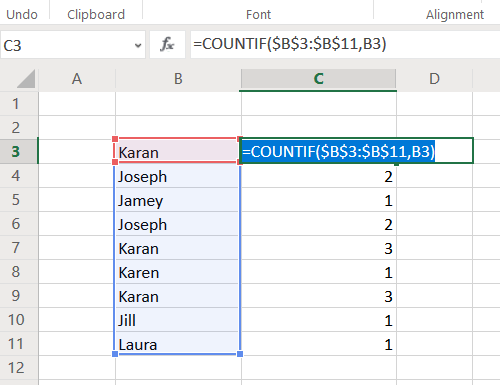
Ovu formulu treba umetnuti u ćeliju C3. Sada kliknite bilo gdje izvan ćelije C3, a zatim ponovno na nju. Time bi se aktivirala funkcija Fill . Primijetite(Notice) malu točku u desnom donjem kutu odabrane ćelije. Kliknite(Click) na nju i povucite odabir (i istovremeno formulu) prema dolje do ćelije C11 .
Izračunajte redoslijed pojavljivanja duplikata u stupcu u Excelu(Excel)
Baš kao u gornjem primjeru, ako trebate da se broj duplikata unosa povećava kako i kada se unos ponovi, pokušajte sljedeću formulu:
=COUNTIF($<column of first cell in the list of values>$<row of first cell in the list of values>:$<cell number of the first cell in the list of values>,<cell number of the first cell in the list of values>)
Gdje,
- <stupac prve ćelije na popisu vrijednosti> je stupac u koji je popis postavljen.
- <red prve ćelije na popisu vrijednosti> je red u kojem se postavlja prva ćelija koja sadrži vrijednosti.
- <broj ćelije prve ćelije na popisu vrijednosti> je broj ćelije prve ćelije u kojoj je vrijednost postavljena preko stupca.
Npr. Uzimajući u obzir prethodni primjer, skup unosa je od ćelije B3 do ćelije B11 i moramo prebrojati pojavljivanja u stupcu C, formula bi postala:
=COUNTIF($B$3:$B3,B3)
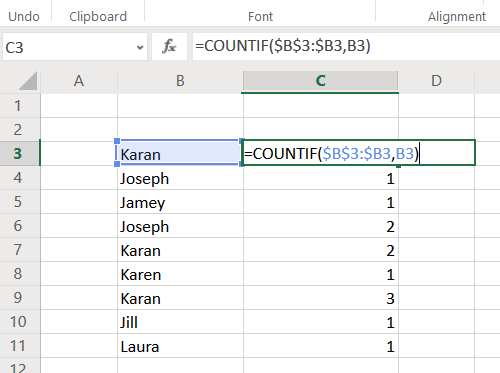
Unesite ovu formulu u ćeliju C3 i povucite formulu prema dolje u ćeliju C11 pomoću funkcije Fill .
Za razliku od prethodnog slučaja, primijetit ćete da je prvo pojavljivanje unosa označeno 1, drugo 2 i tako dalje.
Pročitajte sljedeće(Read next) : Kako spojiti i poništiti spajanje ćelija u Excelu(How to Merge and Unmerge cells in Excel) .
Nadam se da pomaže!
Related posts
Kako koristiti funkciju Percentile.Exc u Excelu
Kako koristiti funkciju NETWORKDAYS u Excelu
Kako izbrojati broj unosa Da ili Ne u Excelu
Excel, Word ili PowerPoint se prošli put nisu mogli pokrenuti
Kako koristiti značajku automatske vrste podataka u Excelu
Kako zaustaviti ili isključiti dijeljenje radne knjige u Excelu
Pogreška tijekom izvođenja 1004, Ne mogu pokrenuti makronaredbu u Excelu
Vodič za Microsoft Excel, za početnike
Kako koristiti INT i LCM funkcije u Excelu
Kako koristiti funkciju ISODD u Excelu
Kako izračunati postotak povećanja ili smanjenja u Excelu?
Kako koristiti financijsku funkciju trajanja u Excelu
Kako koristiti funkciju ODABIR u Excelu
Kako stvoriti radarski grafikon u sustavu Windows 11/10
Kako izdvojiti nazive domena iz URL-ova u Microsoft Excelu
Kako koristiti funkciju DGET u Excelu
Kako umetnuti dinamički grafikon u Excel proračunsku tablicu
Izračunajte standardnu devijaciju i standardnu pogrešku srednje vrijednosti u Excelu
Kako koristiti MID i MIDB funkciju u Microsoft Excelu
Kako koristiti funkciju DISC u Excelu
